Gmail utilizează un algoritm sofisticat pentru a filtra mesajele, clasificându-le ca spam sau importante. Ai libertatea de a programa trimiterea e-mailurilor sau de a le expedia imediat, având posibilitatea de a atașa diverse fișiere: documente, imagini, înregistrări audio sau video. În plus, Gmail oferă asistență la scrierea mesajelor prin completarea automată a textului și sugestii de răspuns. Când începi să compui un e-mail, Gmail îți propune automat o serie de adrese relevante, bazate pe contactele tale și pe corespondența anterioară. Dar, ce faci dacă această funcție de completare automată devine enervantă sau pur și simplu nu o mai dorești? Acest articol îți va arăta cum să elimini adresele de e-mail din completarea automată Gmail pe dispozitivele Android și cum să renunți la sugestiile de e-mail din aplicație. Vei afla, de asemenea, cum să elimini un cont de e-mail din Google și cum să ștergi o adresă Gmail de pe un iPhone.
Cum elimini adresele de e-mail din funcția de completare automată Gmail pe Android
Gmail, un serviciu de e-mail oferit gratuit de Google, se bucură de o comunitate globală de peste un miliard de utilizatori. Este foarte probabil ca majoritatea utilizatorilor de smartphone să fi setat Gmail ca serviciu de e-mail principal, folosindu-l zilnic. Ai posibilitatea de a gestiona eficient toate e-mailurile tale prin aplicația mobilă Gmail, disponibilă atât pentru Android, cât și pentru iOS, sau direct din browser. Continuă să citești pentru a afla metodele prin care poți șterge adresele de e-mail din completarea automată Gmail pe Android.
Atenție: Setările de pe smartphone-uri pot diferi de la un producător la altul, așa că asigură-te că verifici opțiunile specifice dispozitivului tău înainte de a face modificări. Pașii următori au fost efectuați pe un telefon Realme Narzo 10.
Cum scoți un cont de e-mail de pe Google?
Pentru a elimina un cont de e-mail de pe Google, consultă ghidul nostru despre cum să scoți un cont Google de pe dispozitivul tău Android și urmează aceiași pași.
Cum îndepărtezi o adresă de e-mail din completarea automată în Gmail?
Pentru a șterge o adresă de e-mail din completarea automată în Gmail, urmează acești pași:
1. Accesează pagina Contacte Google într-un browser.
2. Selectează „Alte contacte” din meniul din stânga.
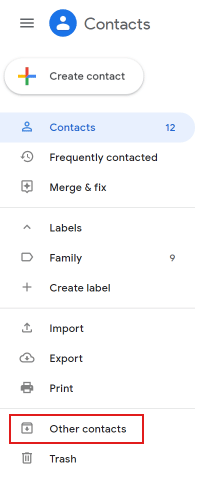
3. Plasează cursorul peste adresa de e-mail pe care dorești să o elimini și marchează caseta de selectare corespunzătoare.
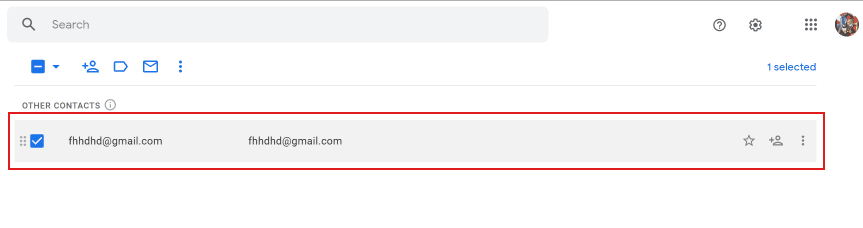
4. Apasă pictograma cu trei puncte situată în partea de sus, așa cum este indicat mai jos.
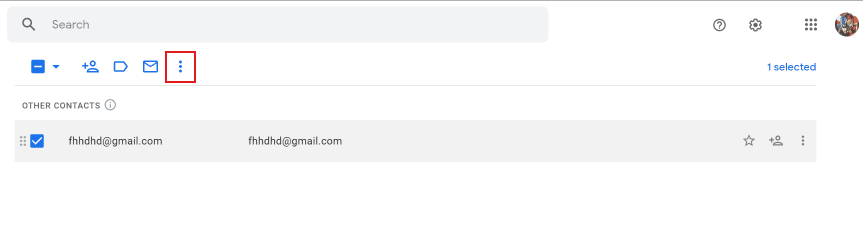
5. Alege „Ștergere”.
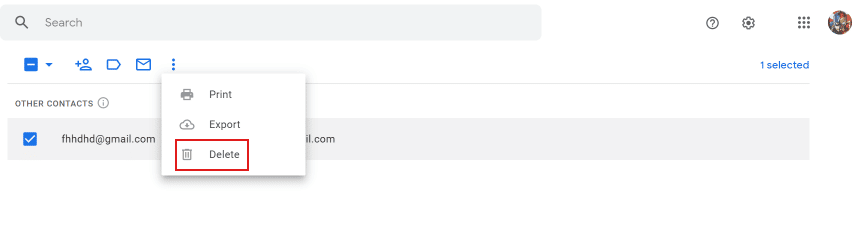
6. Din fereastra pop-up, selectează „Mutare în coșul de gunoi” pentru a confirma ștergerea.
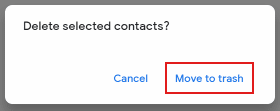
Cum renunți la sugestiile de e-mail în aplicația Gmail?
Nu poți elimina direct sugestiile de e-mail din aplicația Gmail de pe telefon. Pentru a face acest lucru, trebuie să accesezi contul Gmail prin intermediul browserului, vizitând pagina Contacte Google. Urmează pașii descriși anterior pentru a efectua această operațiune pe un computer desktop sau laptop.
Cum ștergi adresele de e-mail din completarea automată Gmail pe Android?
Pentru a șterge adrese de e-mail din completarea automată Gmail pe Android, urmează acești pași detaliați:
1. Deschide aplicația „Setări” pe telefonul tău Android.
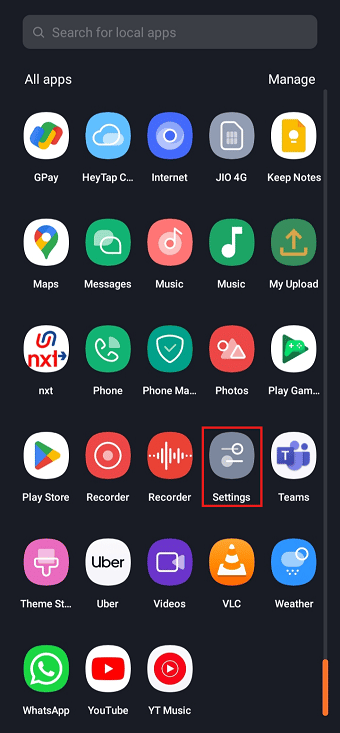
2. Derulează în jos și selectează „Google”.
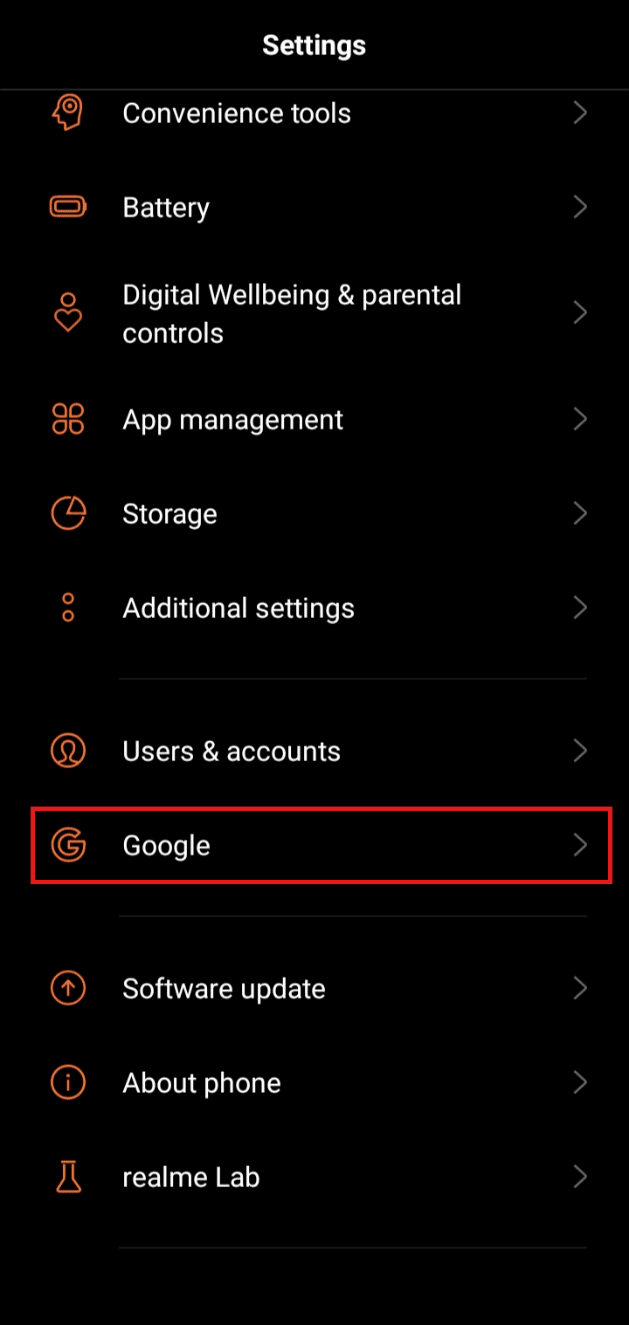
3. Atinge „Gestionează Contul tău Google”.
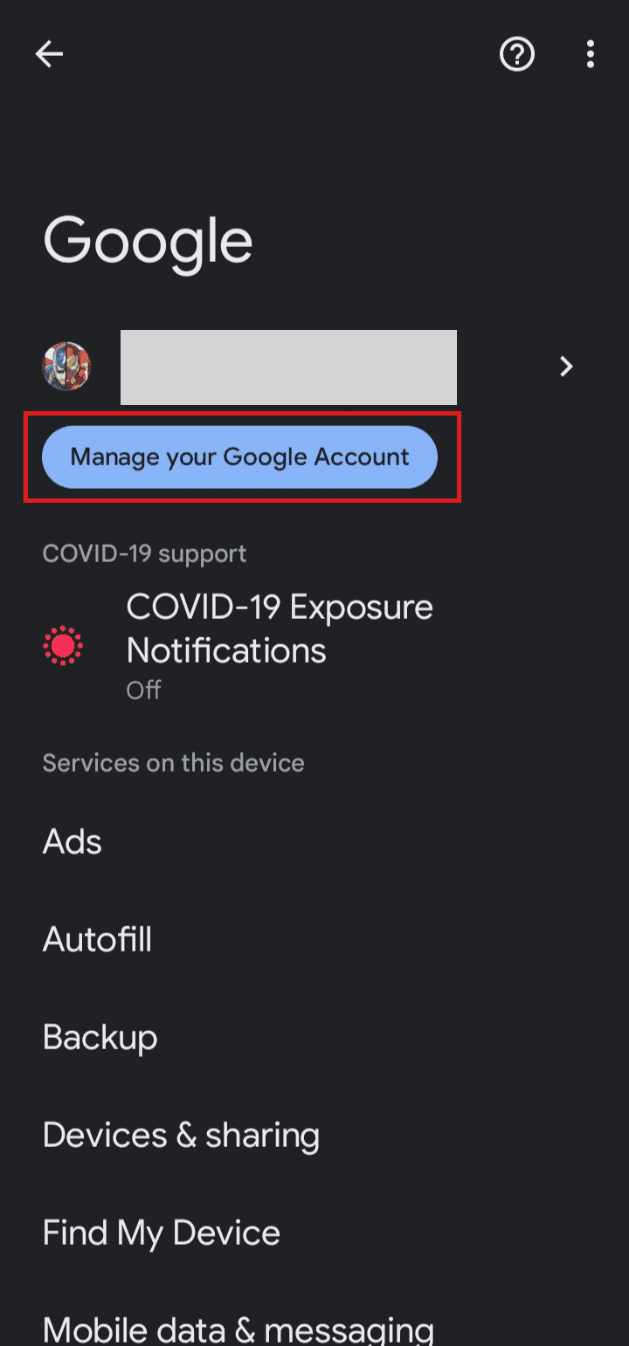
4. Alege fila „Persoane și partajare”.
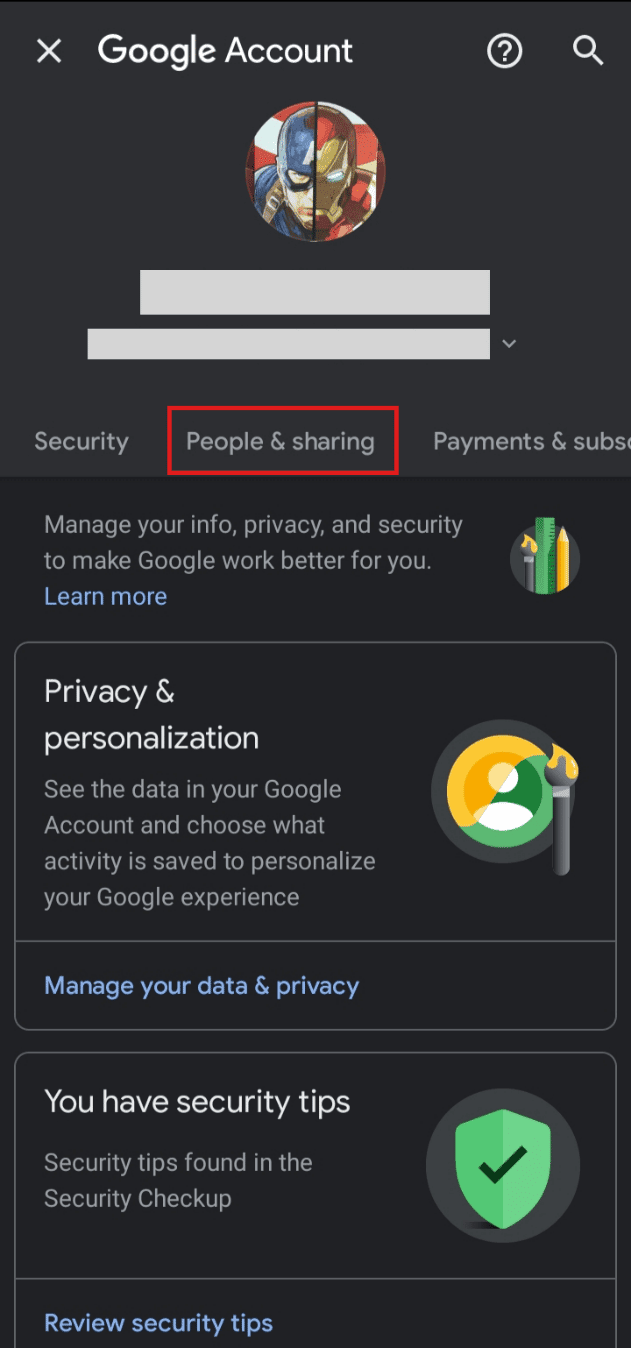
5. Selectează „Contacte”, după cum este indicat mai jos.
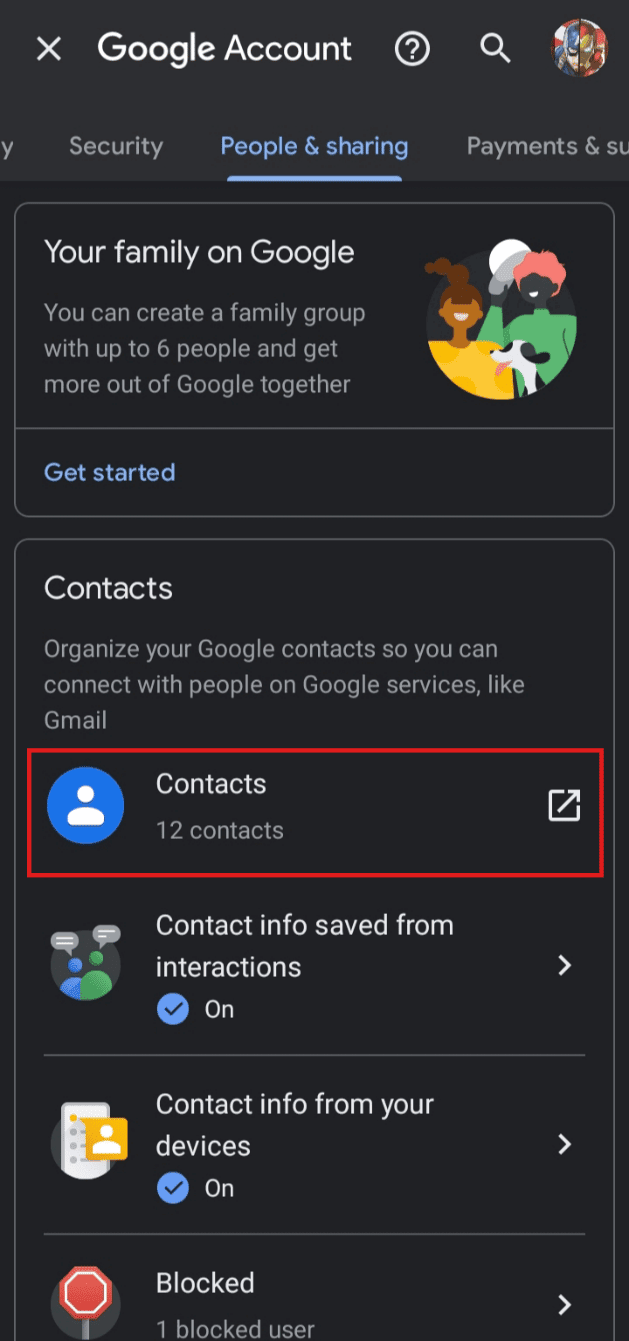
6. Atinge pictograma hamburger din colțul stânga sus al ecranului.
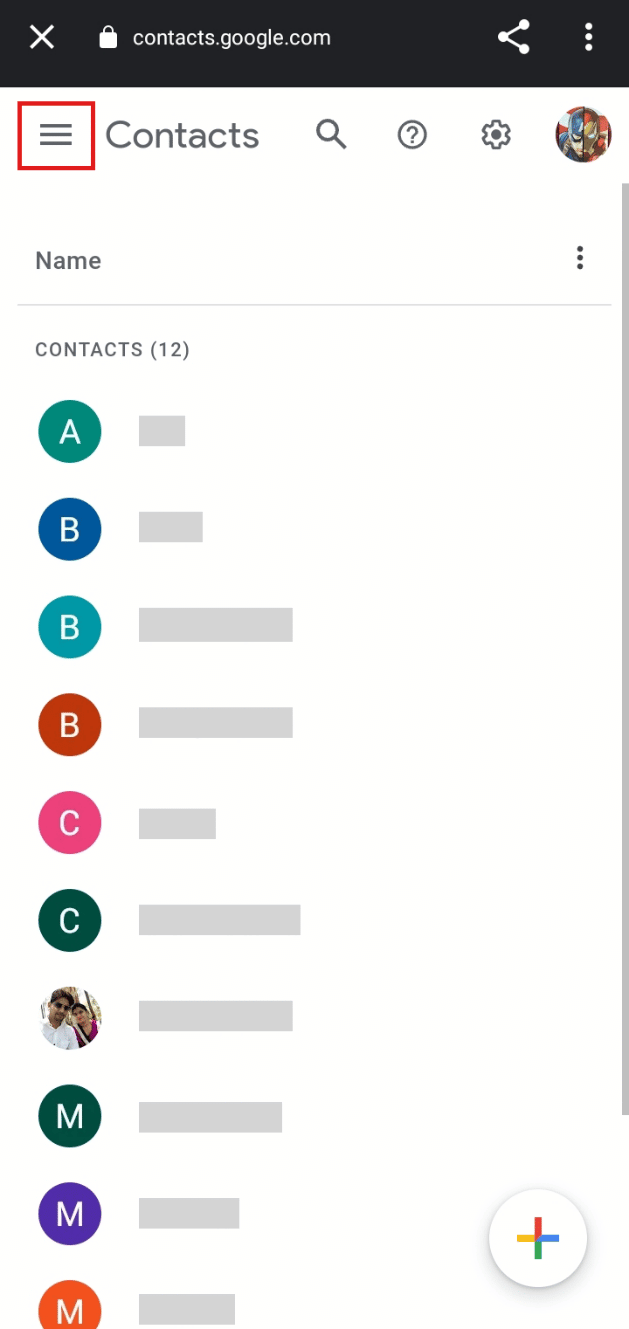
7. Alege „Alte contacte”.
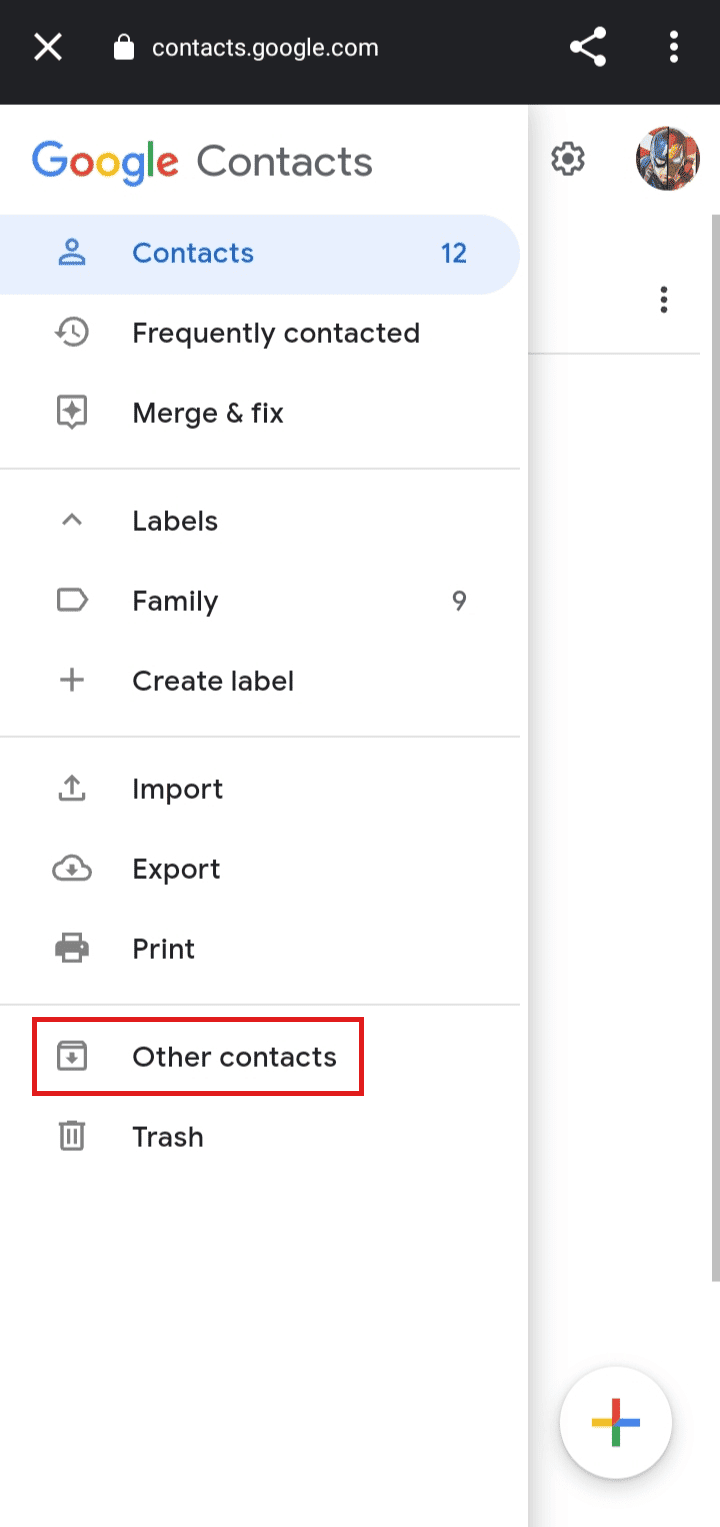
8. Pentru a selecta adresele de e-mail pe care vrei să le ștergi, apasă pe pictograma de profil asociată e-mailului dorit.
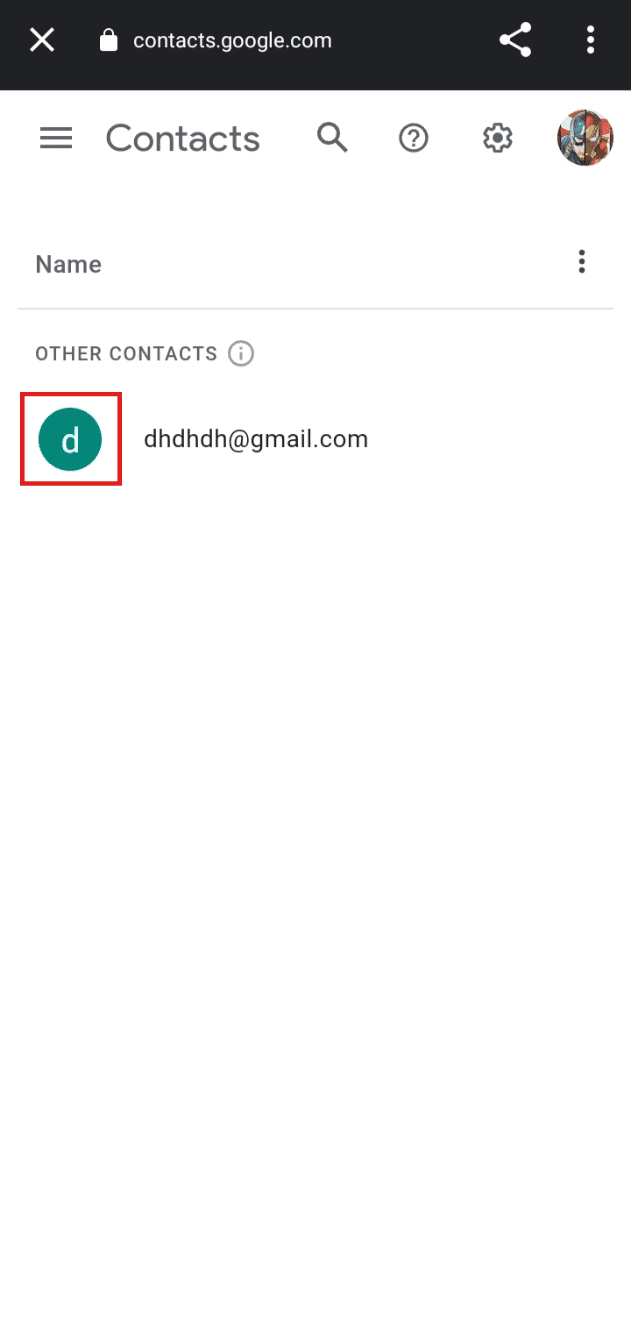
9. Atinge pictograma cu trei puncte din partea de sus.
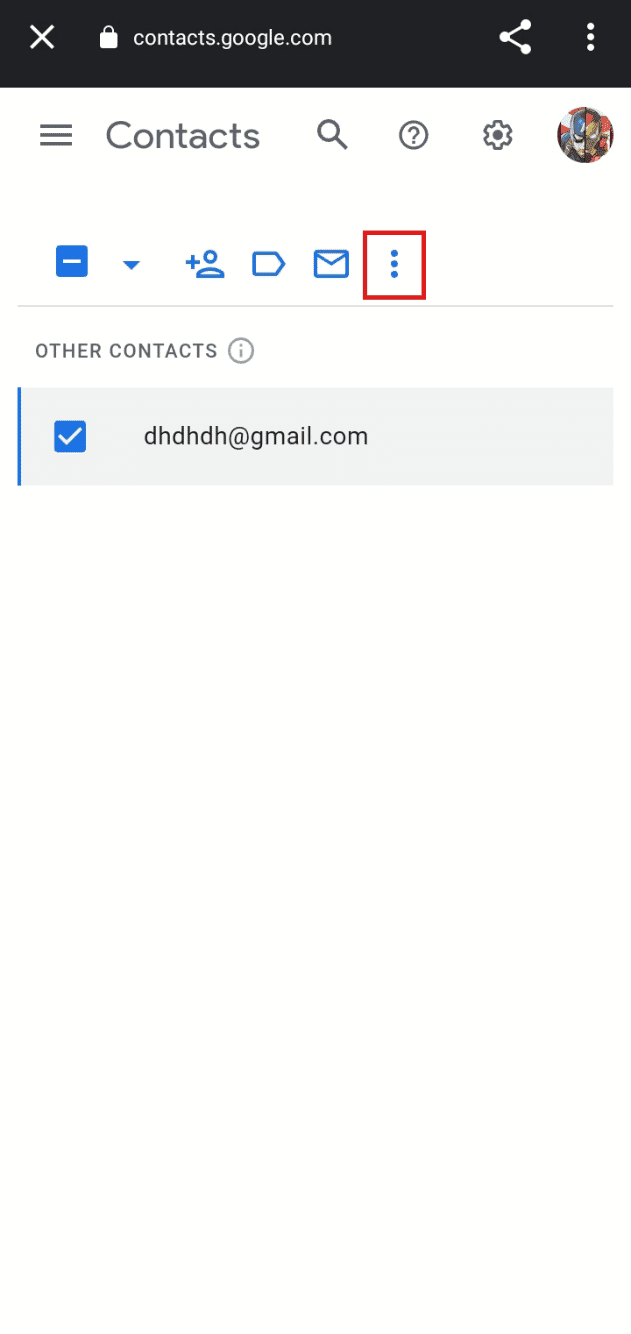
10. Alege „Ștergere”.
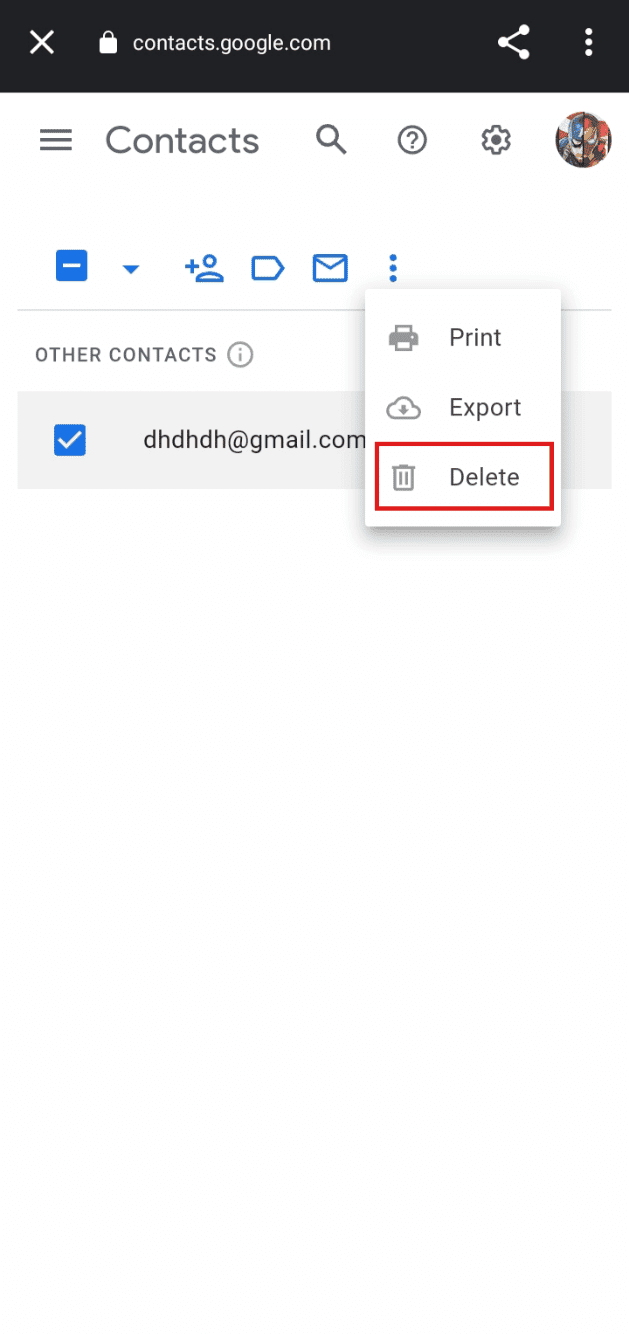
11. Confirmă ștergerea adreselor de e-mail selectând „Mutare în coșul de gunoi”.
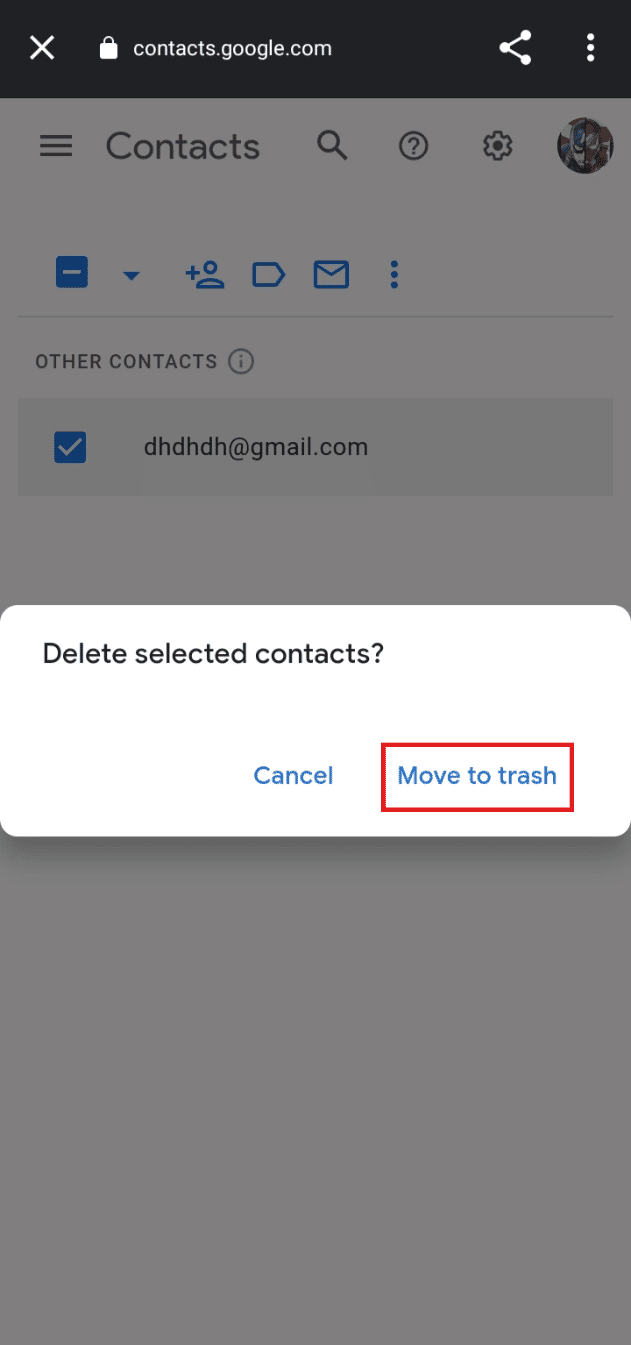
Aceasta este metoda prin care poți șterge adresele de e-mail din completarea automată Gmail pe Android.
Cum elimini o adresă Gmail de pe iPhone-ul tău?
Pentru a șterge o adresă Gmail de pe iPhone, urmează acești pași:
1. Deschide aplicația „Setări” de pe iPhone.
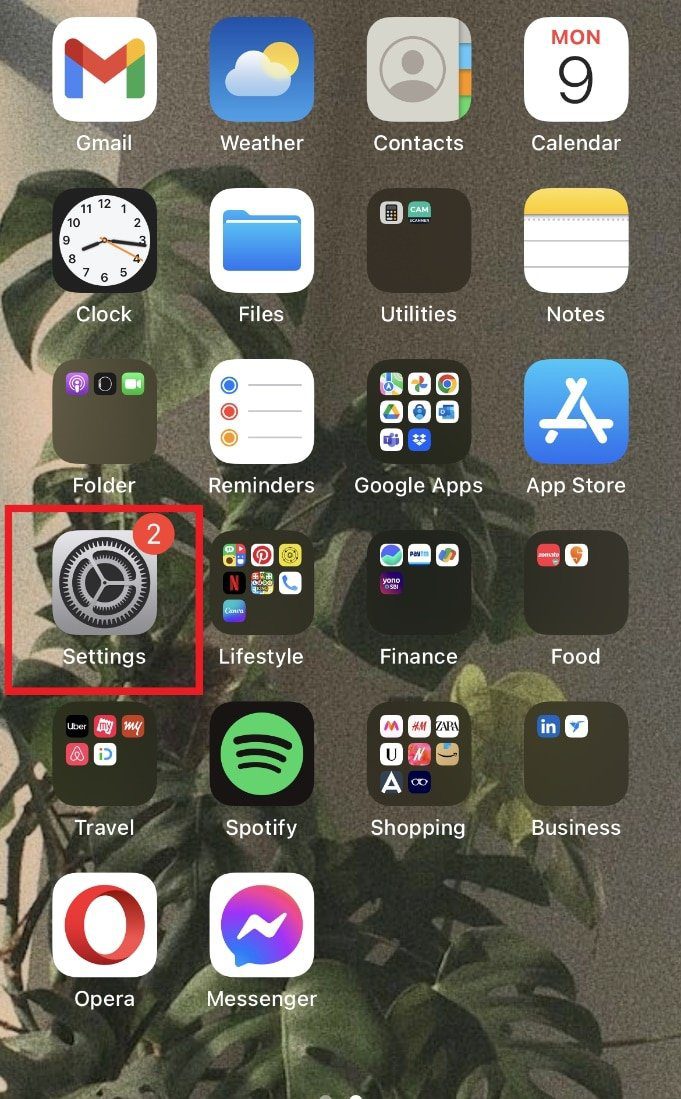
2. Selectează „Parole și conturi”.
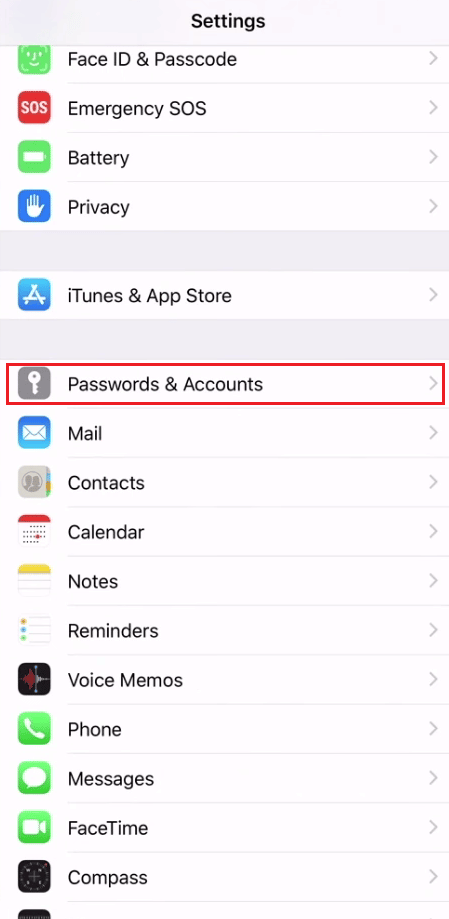
3. Din lista de conturi, alege contul Gmail pe care dorești să-l ștergi.
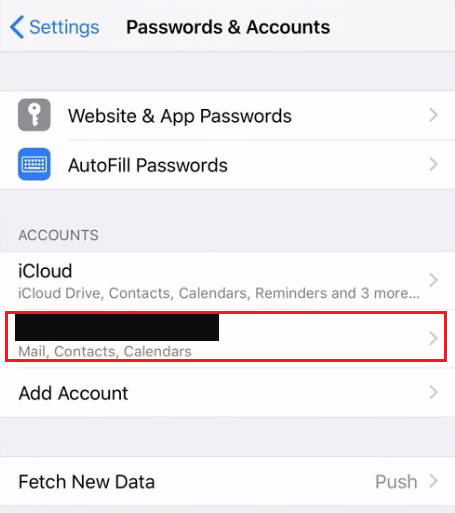
4. Apasă pe „Ștergeți contul”.
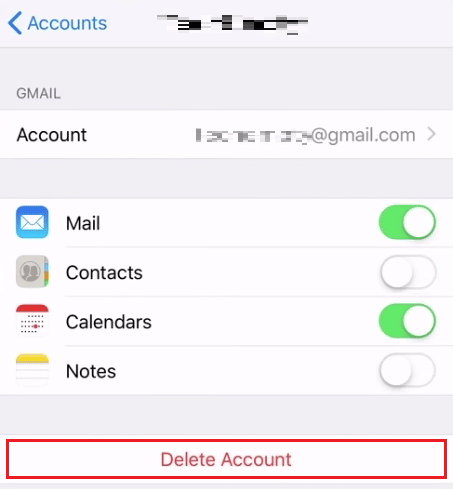
5. Confirmă ștergerea selectând „Ștergeți de pe iPhone-ul meu”.
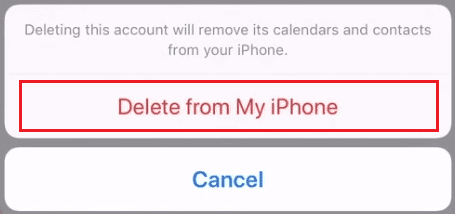
Cum elimini o adresă de e-mail incorectă din completarea automată?
Pentru a șterge o adresă de e-mail incorectă din completarea automată, urmează acești pași:
1. Deschide browserul Chrome și apasă pictograma cu trei puncte din colțul dreapta sus.
2. Apoi, selectează „Setări”.
3. În meniul din stânga, alege „Completare automată”.
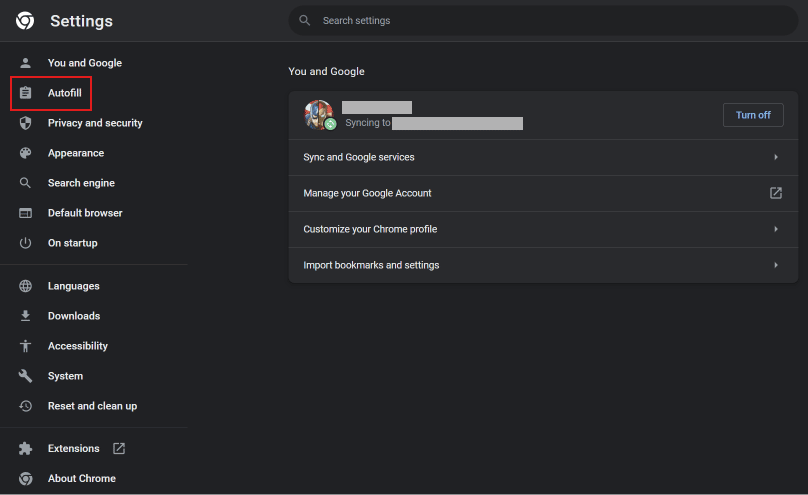
4. Selectează „Manager parole”.
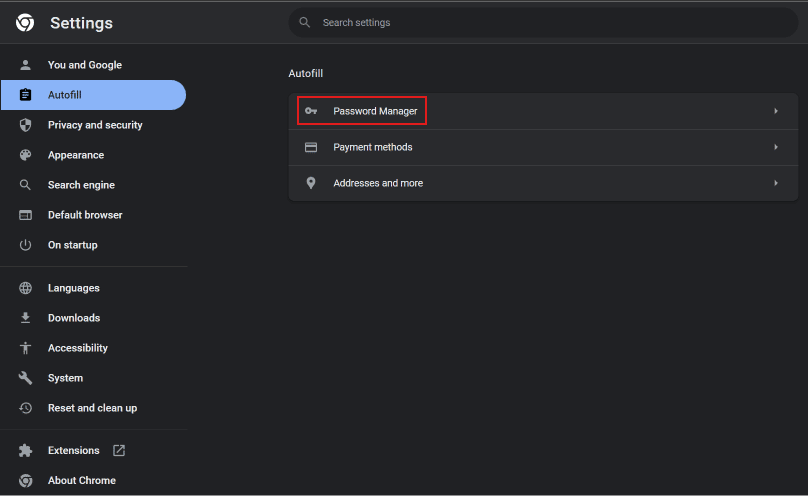
5. Găsește adresa de e-mail incorectă pe care dorești să o elimini și apasă pe pictograma cu trei puncte de lângă ea.
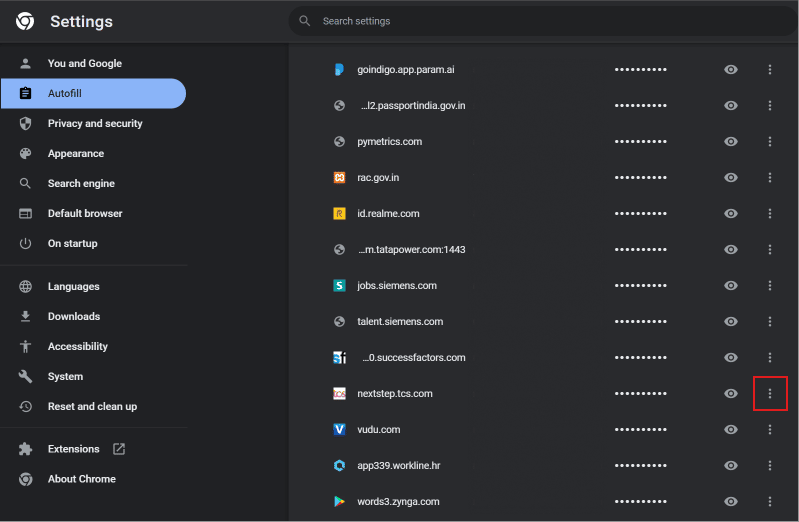
6. Alege „Eliminare”.
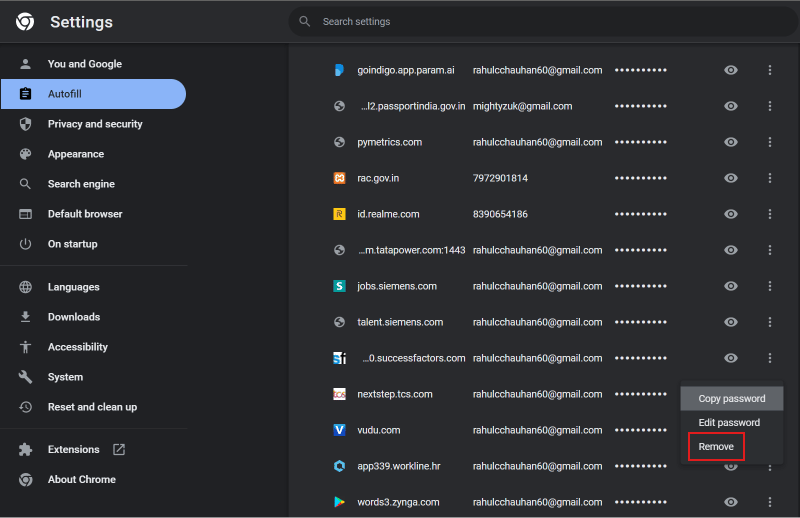
Cum ștergi adresele de e-mail nedorite?
Poți elimina adresele de e-mail nedorite din completarea automată urmând pașii descriși mai sus.
Cum elimini o adresă veche din completarea automată?
Pentru a șterge o adresă veche din completarea automată, urmează acești pași:
1. Deschide browserul Chrome și apasă pictograma cu trei puncte.
2. Selectează „Setări” > „Completare automată” > „Manager parole”.
3. Apasă pictograma cu trei puncte de lângă adresa de e-mail incorectă.
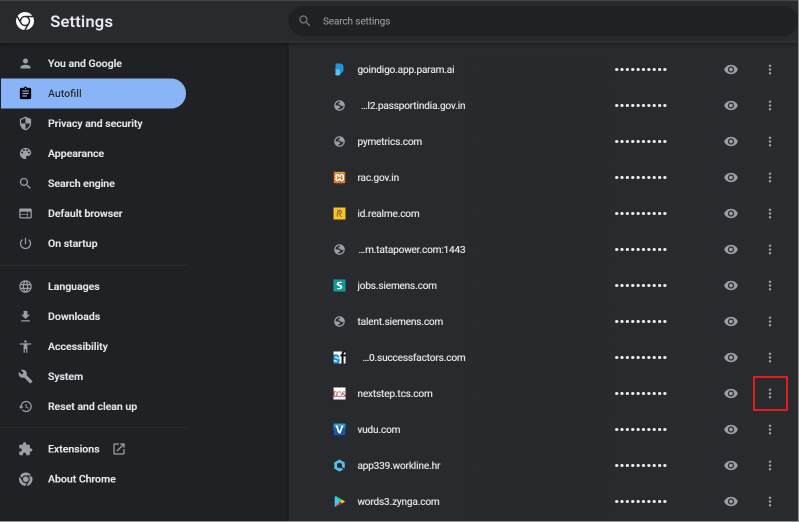
4. Selectează „Eliminare”.
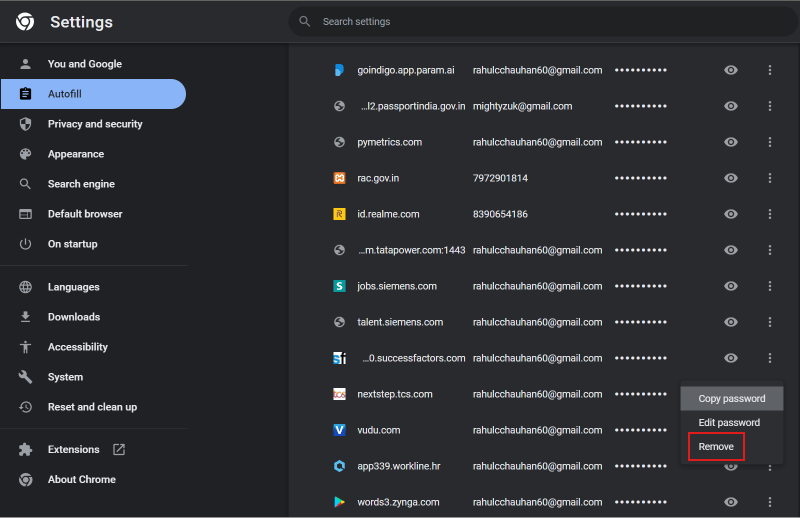
Cum împiedici adresele de e-mail vechi să apară automat în câmpul din aplicația de e-mail?
Pentru a opri apariția automată a adreselor de e-mail vechi în câmpul din aplicația de e-mail, urmează acești pași:
1. Deschide aplicația Mail pe iPhone.
2. Atinge pictograma „Scrie e-mail”.
3. Începe să tastezi adresa de e-mail. Din sugestiile afișate, apasă pictograma de informații de lângă adresa de e-mail pe care dorești să o elimini.
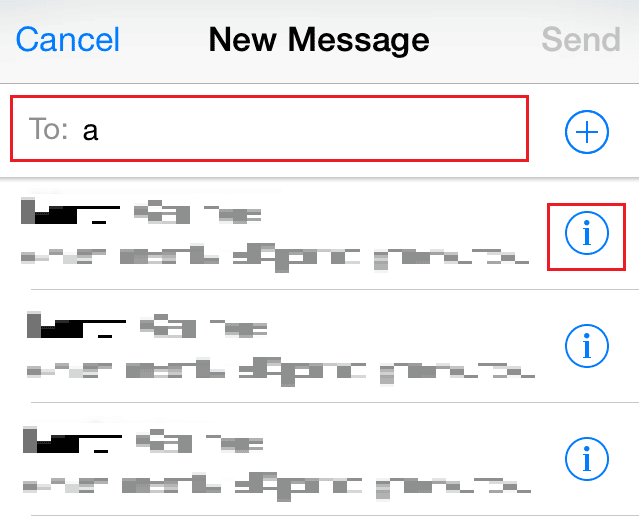
4. Selectează „Eliminare din Recente” pentru a împiedica afișarea e-mailului din nou.
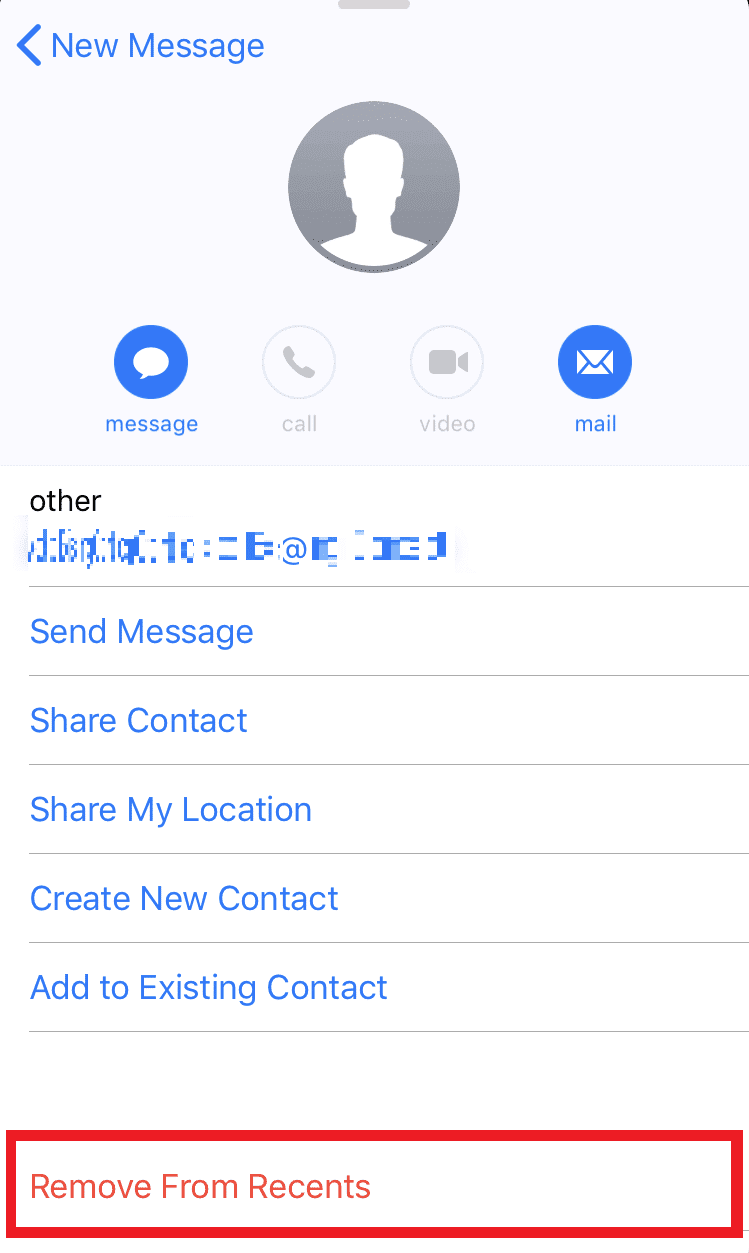
Cum oprești adăugarea automată a adreselor de e-mail la contacte de către e-mail?
Pentru a împiedica adăugarea automată a adreselor de e-mail la contacte prin e-mail, urmează pașii de mai jos:
1. Accesează pagina Gmail într-un browser.
2. Apasă pictograma roată de setări.
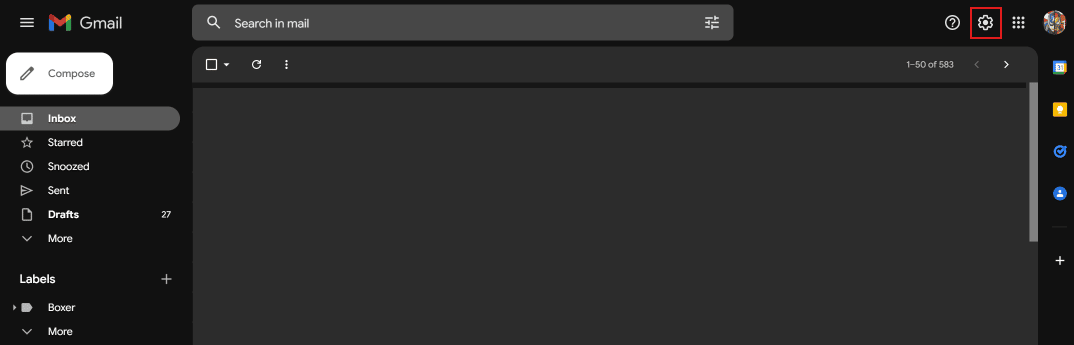
3. Alege „Vezi toate setările”.
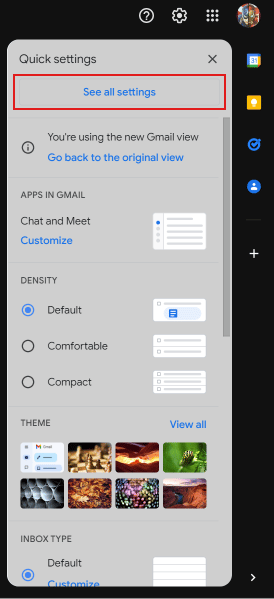
4. Derulează în jos și bifează opțiunea „Voi adăuga eu personal contact” de lângă „Creare contacte pentru completare automată:”.
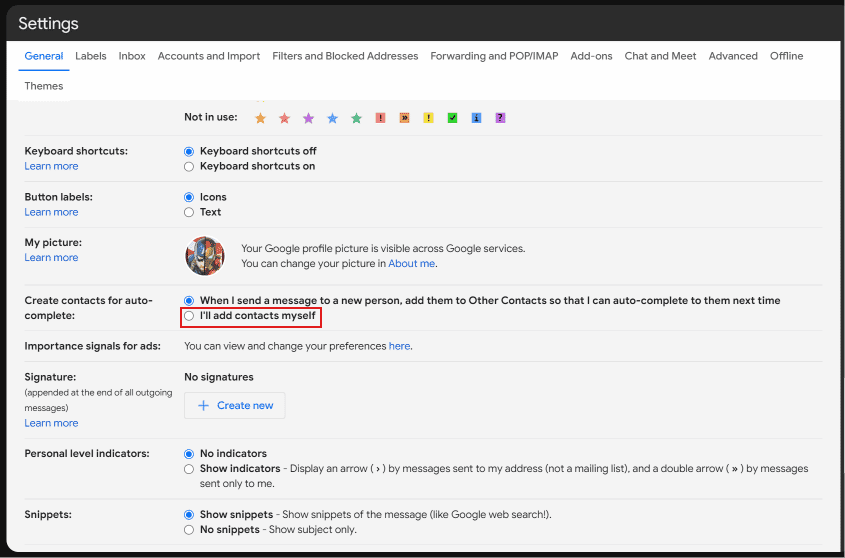
5. Apasă „Salvare modificări”.
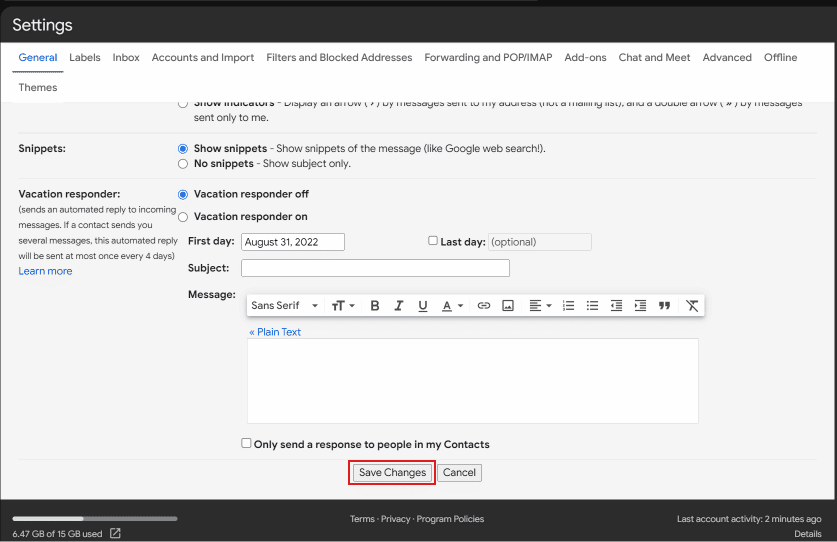
***
Sperăm că acest articol ți-a fost de ajutor în a înțelege cum să ștergi adresele de e-mail din completarea automată Gmail pe Android. Nu ezita să ne contactezi pentru orice întrebări sau sugestii prin secțiunea de comentarii de mai jos. Spune-ne și despre ce subiecte ai vrea să afli mai multe în articolele noastre viitoare.